如何刪除 Windows 中的廣告

多年來,微軟一直因在 Windows 計算機上積極推廣其產品而受到抨擊,許多人認為這些產品具有侵入性。從您登錄的那一刻起,您就可以在鎖定屏幕上看到微軟的廣告。從“開始”菜單和通知到“設置”應用程序和文件資源管理器,這些廣告無處不在,很快就會變得煩人。幸運的是,您可以通過更改一些簡單的設置來刪除 Windows 中的廣告。本教程展示瞭如何使 Windows 的干擾性大大降低,讓您享受更流暢的體驗。
1.禁用鎖屏廣告
鎖定屏幕是您每天啟動到桌面時首先看到的東西。微軟在鎖定屏幕上推送其產品的廣告,稱它們為“有趣的事實、提示、技巧等”。要刪除這些煩人的鎖屏廣告,請按照以下步驟操作:
- 按Win+I打開“設置”應用程序。
- 在左側窗格中選擇“個性化”。
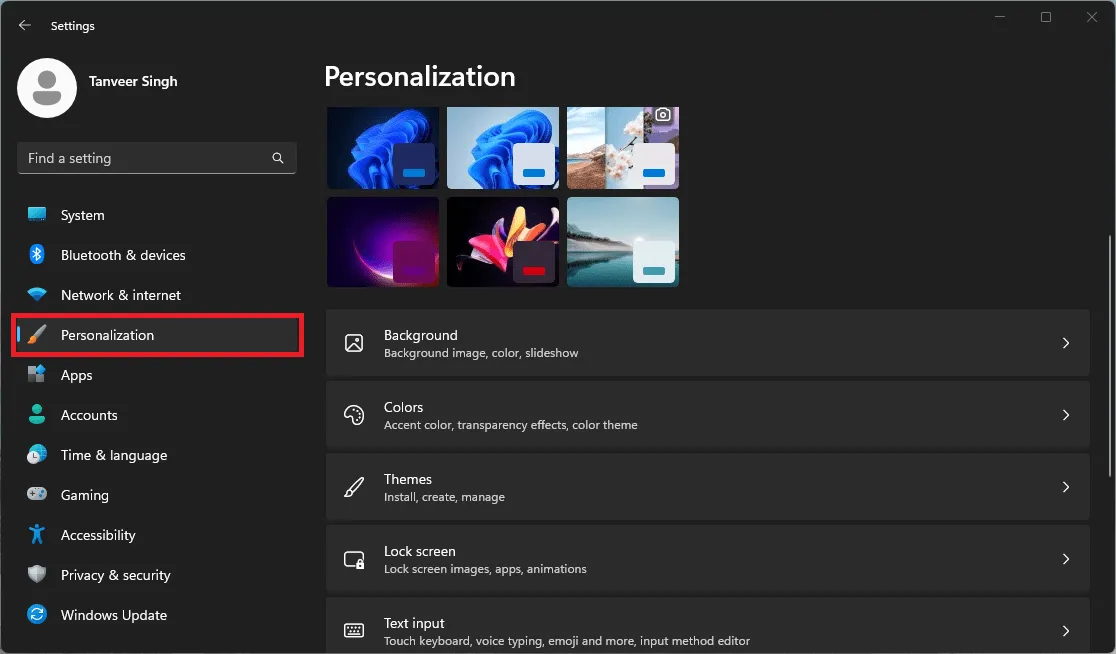
- 單擊右側選項中的“鎖定屏幕”。

- 在“個性化您的鎖定屏幕”旁邊,選擇“圖片”或“幻燈片”。如果此項設置為“Windows 聚焦”,您將無法訪問該設置以刪除鎖屏廣告。

- 取消選中“在鎖定屏幕上獲取有趣的事實、提示、技巧等”旁邊的框。

- 如果您使用的是 Windows 10,則可以通過導航至“設置 -> 個性化 -> 鎖定屏幕 -> 高級幻燈片設置”找到此選項。
2. 屏蔽開始菜單廣告
微軟開始在 Windows 10 的“開始”菜單中添加過時軟件和應用程序推薦。Windows 11 也遇到了同樣的問題,您可以在其中看到預裝的應用程序以及從 Microsoft Store 下載其他應用程序的建議。
雖然您可以從“開始”菜單手動卸載或取消固定不需要的應用程序,但禁用應用程序推薦的過程還需要幾個步驟:
- 打開“設置 -> 個性化 -> 開始”。
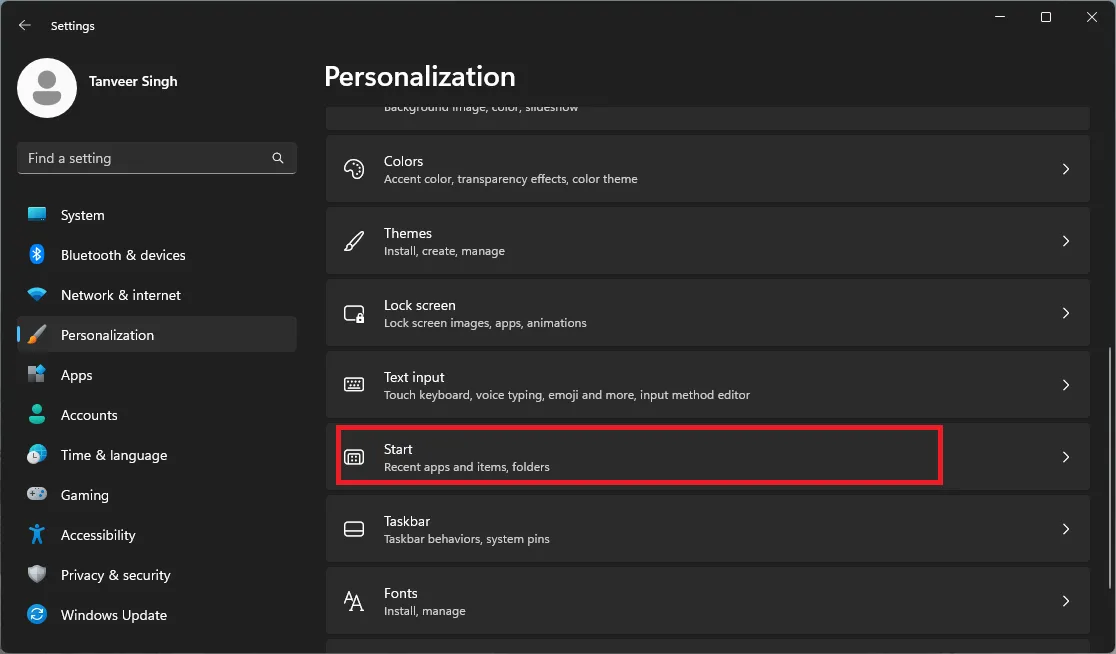
- 禁用“顯示提示、快捷方式、新應用程序等的建議”旁邊的滑塊。
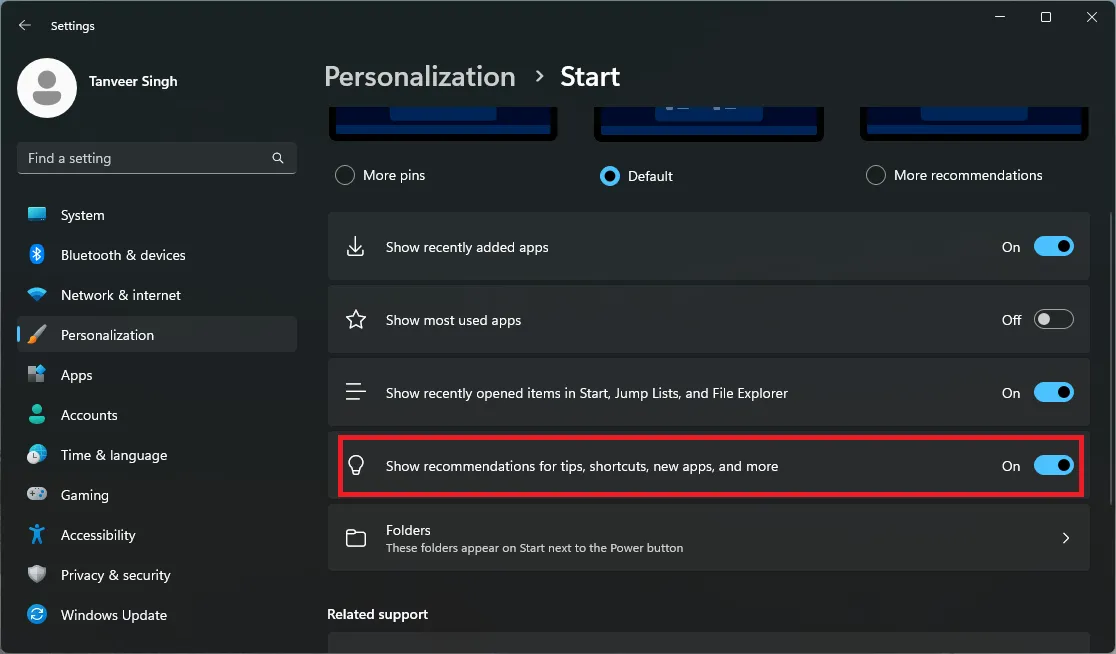
- 在 Windows 10 上,前往“設置 -> 開始”並關閉“偶爾在開始中顯示建議”。
3.刪除通知中顯示的廣告
鎖定屏幕和開始菜單僅僅是個開始。Microsoft 甚至在您的 Windows 通知中引入了廣告,將它們標記為“建議”和“提示”。要刪除這些偽裝成有用“提示”的廣告,請按照以下步驟操作:
- 按Win+I打開“設置”應用程序。
- 在左窗格中選擇“系統”。
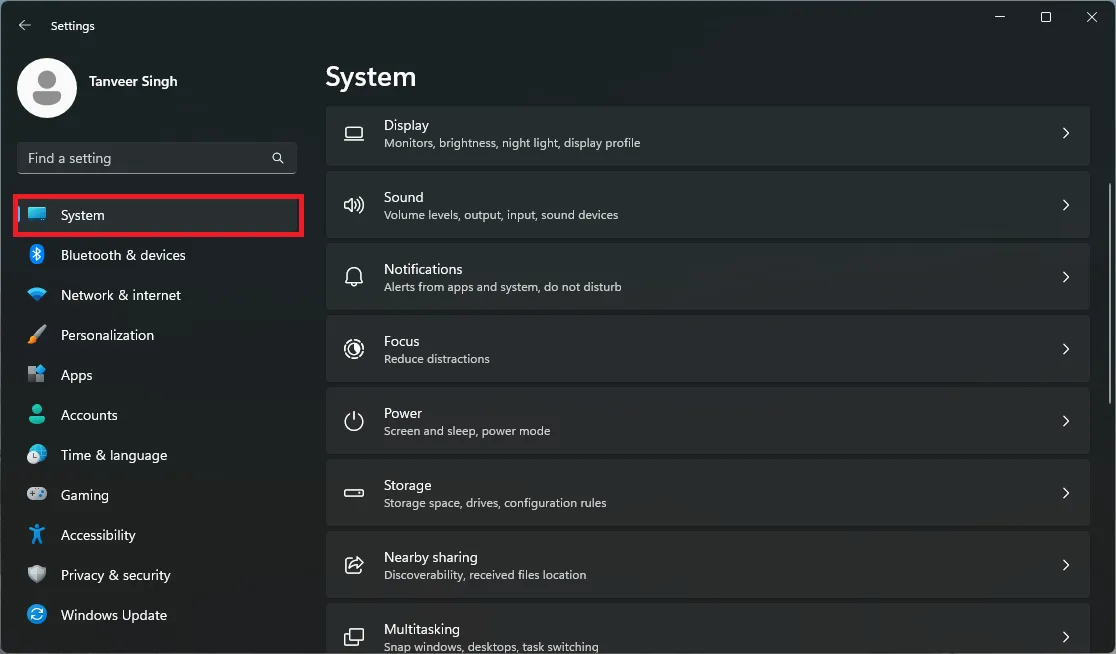
- 單擊右側選項中的“通知”。
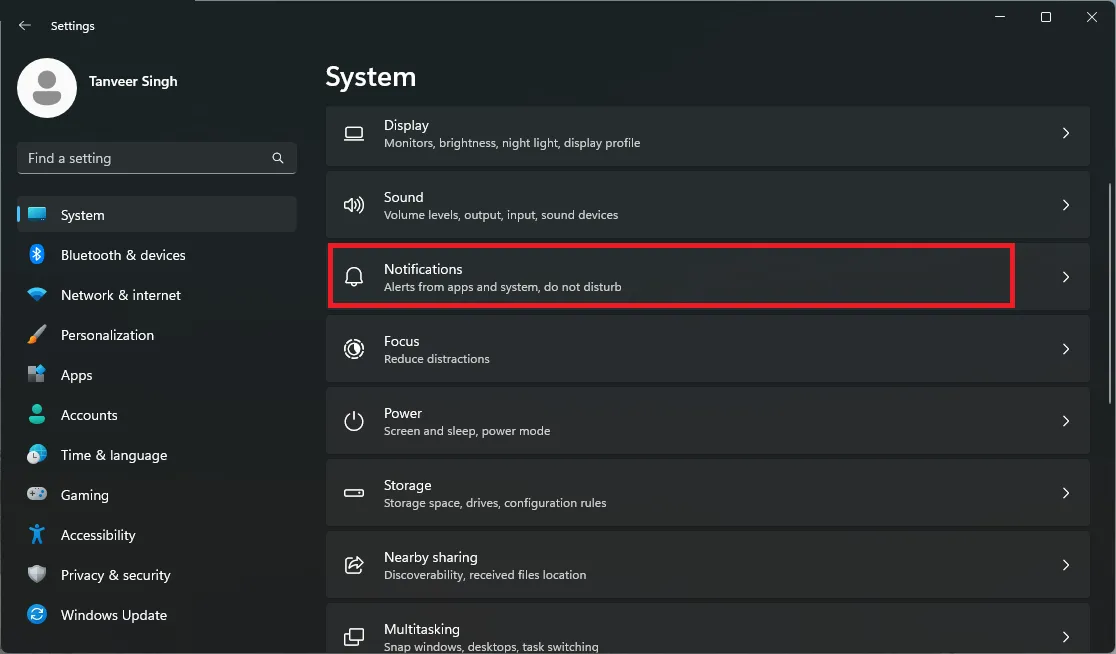
- 在“其他設置”下,您會找到“建議如何充分利用 Windows 並完成此設備的設置”和“獲取使用 Windows 時的提示和建議”。取消選中它們。請注意,這些設置的名稱因 Windows 構建而異。

- Windows 10 用戶可以在“設置 -> 系統 -> 通知和操作”下找到這兩個選項。
4.從文件資源管理器中刪除廣告
您無法逃脫 Microsoft 廣告 – 即使在文件資源管理器中也是如此。在使用該應用程序瀏覽文件或訪問其他應用程序時,看到您未註冊的廣告可能會令人沮喪。如果您想刪除這些廣告,請按照以下步驟操作:
- 右鍵單擊“開始”按鈕並選擇“文件資源管理器”。
- 單擊頂部菜單右上角的三個點,然後選擇“選項”。

- 在“查看”選項卡中,向下滾動並取消選中“顯示同步提供程序通知”。

- 單擊“應用”,然後單擊“確定”。
- 如果您使用的是 Windows 10,請導航至“文件資源管理器 -> 查看(選項卡)-> 選項 -> 更改文件夾和搜索選項 -> 查看(選項卡)”來找到此設置。
5.去除設置中的廣告
如果您在 Windows PC 的“設置”應用中看到廣告,請知道這是因為系統設置中的一個選項。它表明 Microsoft 可以使用此位置作為另一個位置來推送不需要的廣告。要移除“設置”應用中的廣告,請按照以下步驟操作:
- 按Win+I打開“設置”應用程序。
- 從左側窗格中選擇“隱私和安全”。

- 單擊右側選項中的“常規”。

- 關閉“在設置應用程序中顯示建議內容”旁邊的滑塊。
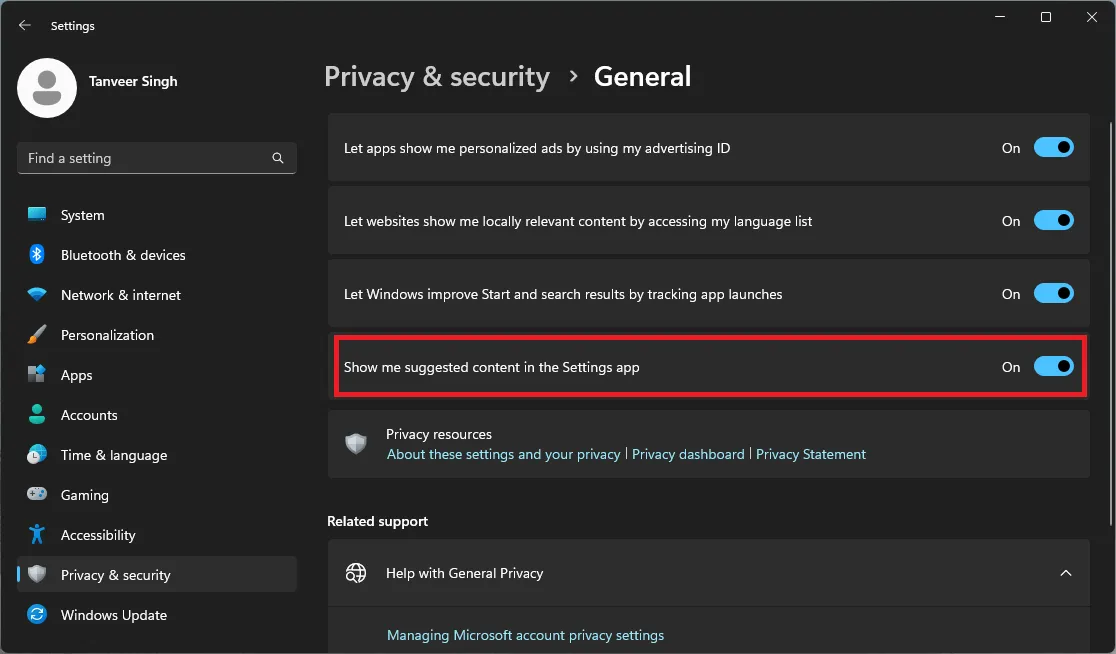
- 在 Windows 10 上,轉到“設置 -> 隱私 -> 常規 -> 更改隱私選項”以找到此選項。
6. 根據診斷數據刪除廣告
您的計算機可能設置為默認狀態,Microsoft 使用您的診斷數據根據您設備的當前性能顯示廣告。您也可以刪除這些廣告,方法是不允許 Microsoft 以這種方式使用您的診斷數據。請按照以下步驟操作:
- 打開“設置 -> 隱私和安全 -> 診斷和反饋”。
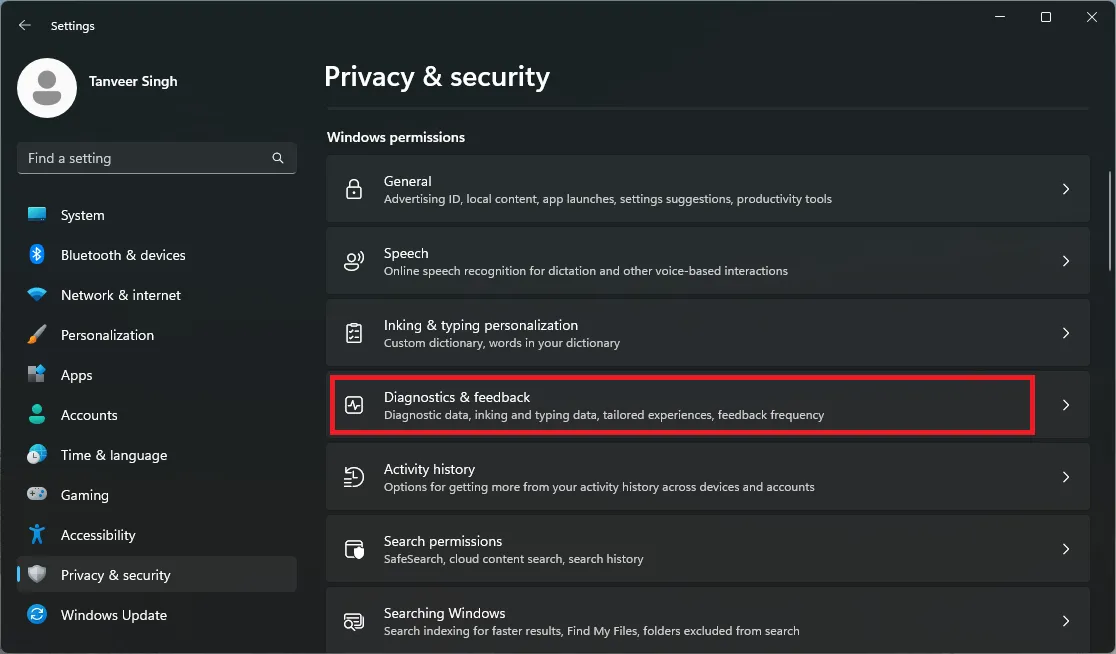
- 在“量身定制的體驗”下,關閉“讓 Microsoft 使用您的診斷數據(不包括您瀏覽的網站的相關信息)通過個性化的提示、廣告和建議來增強您的產品體驗。”

- 在 Windows 10 上,可以在“設置 -> 隱私 -> 診斷和反饋 -> 定制體驗”中找到此設置。
7.刪除個性化廣告
Microsoft 通過其 Windows 應用程序和您 PC 上的任何 Web 瀏覽器跟踪您的活動。基於這些數據,它會根據您的各種興趣推送個性化廣告。您的廣告配置文件使 Microsoft 能夠發送比上文討論的廣告更有針對性的廣告。
如果您不想收到個性化廣告,您可以通過以下步驟阻止微軟使用您的“廣告 ID”:
- 打開“設置 -> 隱私和安全 -> 通用”。

- 關閉“讓應用使用我的廣告 ID 向我展示個性化廣告”。
- 在 Windows 10 上,前往“設置 -> 隱私 -> 常規 -> 更改隱私選項”以找到此選項。
- 或者,訪問Microsoft 的網站並切換“查看您感興趣的廣告”。這將阻止 Microsoft 跟踪您的在線瀏覽器活動以向您推送個性化廣告。
經常問的問題
為什麼 Windows 上有這麼多廣告?
從一開始,與 Windows 10 相比,Windows 11 向用戶展示的廣告數量要多得多。這可能是因為微軟有意識地決定不僅向用戶投放廣告,而且還與第三方供應商共享用戶數據,並允許他們照著做。這種數據共享的頻率和嚴重程度可能有所增加,導致用戶在 Windows 11 中看到的廣告數量明顯增加。
哪個版本的 Windows 跟踪你最少?
與以前的 Windows 版本相比,Windows 11 從用戶那裡收集了更多的數據。在Windows XP 和 Windows 11 之間的比較中,發現新的 Windows 11 安裝比全新的 Windows XP 安裝收集更多數據。您應該知道,這種數據收集甚至在用戶上網之前就開始了。微軟跟踪了大量的用戶數據,並與廣告合作夥伴共享。
圖片來源:Unsplash。Tanveer Singh 的所有屏幕截圖。



發佈留言